Apakah itu Shell di Linux?
Ketika kita berbicara tentang baris perintah atau Command Prompt, kita benar-benar mengacu pada shell. Shell adalah program yang mengambil perintah keyboard dan meneruskannya ke sistem operasi untuk dijalankan. Hampir semua distribusi Linux memasok program shell dari Proyek GNU yang disebut bash.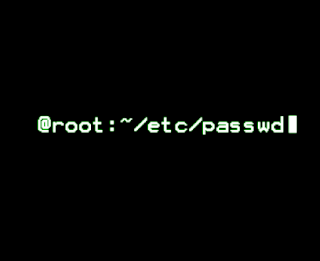 |
| Shell pada Linux |
Saat menggunakan antarmuka pengguna grafis atau biasa di kenal dengan GUI (Graphical User Interface), kita memerlukan sebuah program lain yang disebut terminal emulator untuk berinteraksi dengan shell. Jika kita melihat-lihat menu desktop kita, kita mungkin akan menemukannya. KDE menggunakan konsole dan GNOME menggunakan gnome-terminal, meski kemungkinan disebut hanya "terminal" di menu kita. SEBUAH
Jumlah emulator terminal lainnya tersedia untuk Linux, tapi pada dasarnya fungsi semuanya sama saja: memberi kita akses ke shell.
[me@linuxbox ~]$
Ini disebut dengan prompt shell, dan muncul kapan pun shell siap menerima masukan. Meskipun dapat bervariasi dalam penampilan setiap terminal, tergantung pada distribusinya, biasanya akan menyertakan nama pengguna Anda @ machinename, diikuti oleh direktori kerja saat ini (lebih banyak tentang itu sedikit) dan sebuah tanda dolar.
Jika karakter terakhir dari prompt adalah tanda hash (#) daripada tanda dolar, sesi terminal memiliki hak istimewa superuser. Ini berarti bahwa kita masuk sebagai pengguna root atau kita telah memilih emulator terminal yang memberikan hak istimewa superuser (administratif).
Jika karakter terakhir dari prompt adalah tanda hash (#) daripada tanda dolar, sesi terminal memiliki hak istimewa superuser. Ini berarti bahwa kita masuk sebagai pengguna root atau kita telah memilih emulator terminal yang memberikan hak istimewa superuser (administratif).
Baca Juga: Pengertian mengenai Root di Linux
Dalam terminal juga ada yang di sebut command history jika kita menekan tombol panah atas, kita melihat bahwa perintah sebelumnya muncul kembali setelah prompt. Sebagian besar distribusi Linux mengingat 500 perintah terakhir secara default. Tekan tombol panah bawah, dan perintah sebelumnya akan hilang. Dan kita juga bisa memindahkan kursor dengan cara tombol panah kiri dan kanan. Lihat bagaimana kita bisa memposisikan kursor di manapun pada command line? Hal ini membuat perintah editing mudah.
0 Comments
Post a Comment